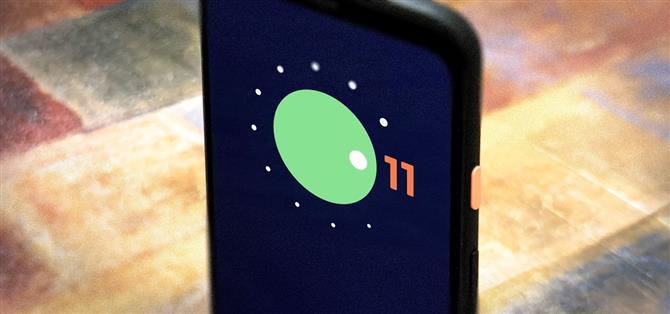Android 11 ist da. Bevor Google das Namensschema fallen ließ, wäre dies ein Dessert mit einem R-Namen gewesen (vielleicht Rice Krispies Treat oder Red Velvet Cake) – aber nein, einfach nur das alte Android 11. Und nach Monaten der Betas und einer globalen Pandemie war es das debütierte schließlich etwas mehr als ein Jahr nach Android 10.
Die erste öffentliche Beta von Android 11 sollte am 3. Juni während Google I / O veröffentlicht werden, aber diese Veranstaltung wurde nach dem Tod von George Floyd abgesagt. Wie alles im Jahr 2020 war dies ein ungewöhnliches Update.
Aber hey, es steckt voller neuer Funktionen. Sie werden die besten Sachen sehen, die unten aufgeführt sind. Google hat erneut die Datenschutz- und Sicherheitsmaßnahmen verbessert, um seine Nutzer besser zu schützen. Der Benachrichtigungsschatten hat einige große Änderungen und ADB wurde einfacher auszuführen. Dies sind nur einige der neuen Funktionen, auf die Sie sich freuen können.
- Verpassen Sie nicht: Eine Sammlung aller unserer Android 11-Handbücher
1. Gespräche haben Vorrang
Über den Standardbenachrichtigungen befindet sich oben in der Benachrichtigungsleiste ein neuer Abschnitt „Gespräche“. Hier werden alle Benachrichtigungen von allen Messaging-Apps gespeichert, sodass Ihre Chat-Benachrichtigungen immer im Vordergrund stehen. Es gibt auch eine transparente Barriere zwischen jedem Abschnitt, um die Identifizierung von Benachrichtigungen in jedem Abschnitt zu erleichtern.
Warnungen im Abschnitt „Gespräche“ bieten eine zusätzliche Option, wenn Sie lange drücken. Wählen Sie „Priorität“, um alle zukünftigen Nachrichten aus diesem Thread an den oberen Rand des Benachrichtigungsschattens zu verschieben, das Profilbild auf dem Sperrbildschirm anzuzeigen und „Nicht stören“ zu ignorieren. Andernfalls wird die neueste Messaging-Warnung, die in Conversations eingeht, oben im Benachrichtigungsschatten angezeigt.



Nicht alle Messaging-Apps unterstützen beim Start Konversationsfunktionen. Diese Apps werden weiterhin im neuen Abschnitt angezeigt, können jedoch Bubbles, DND und die anderen Funktionen, die nur für andere Warnungen in diesem Abschnitt gelten, nicht nutzen.

2. Smart Home Schaltet das Power-Menü um
Google aktualisiert das Power-Menü um neue Steuerelemente für Ihr Smart Home. Wenn Sie den Netzschalter gedrückt halten, wird die neue Benutzeroberfläche mit Umschaltern für IoT-Geräte angezeigt. Es wird eine API für Smart-Home-Apps geben, mit der Schaltflächen in dieses Menü eingefügt werden können. Derzeit wird diese Funktion jedoch nur von Google Home unterstützt.
Die neue Google Pay-Integration wurde nicht entfernt. Sie fehlt nur in den obigen Screenshots, da der von uns ausgeführte Testbuild SafetyNet nicht besteht. Wenn die Vollversion von Android 11 veröffentlicht wird, werden alle in Google Pay eingerichteten Karten auch im Power-Menü angezeigt, sodass Sie problemlos zwischen ihnen wechseln können.
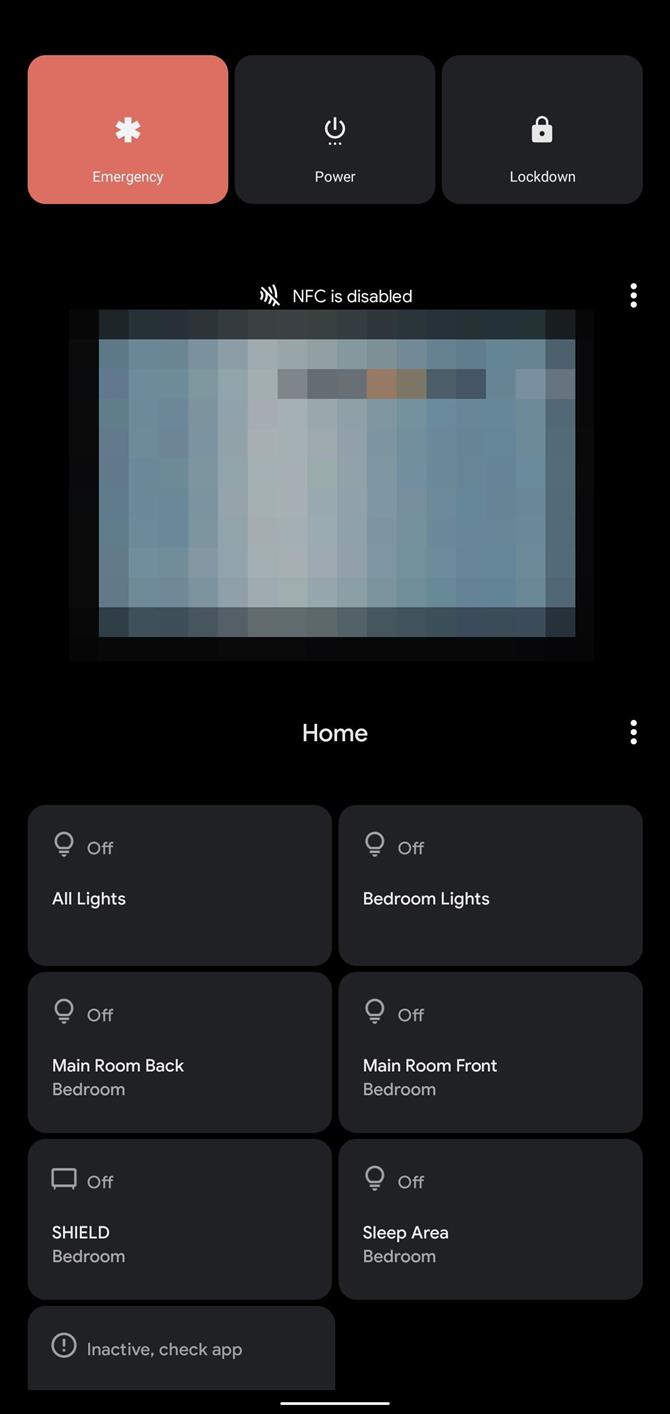
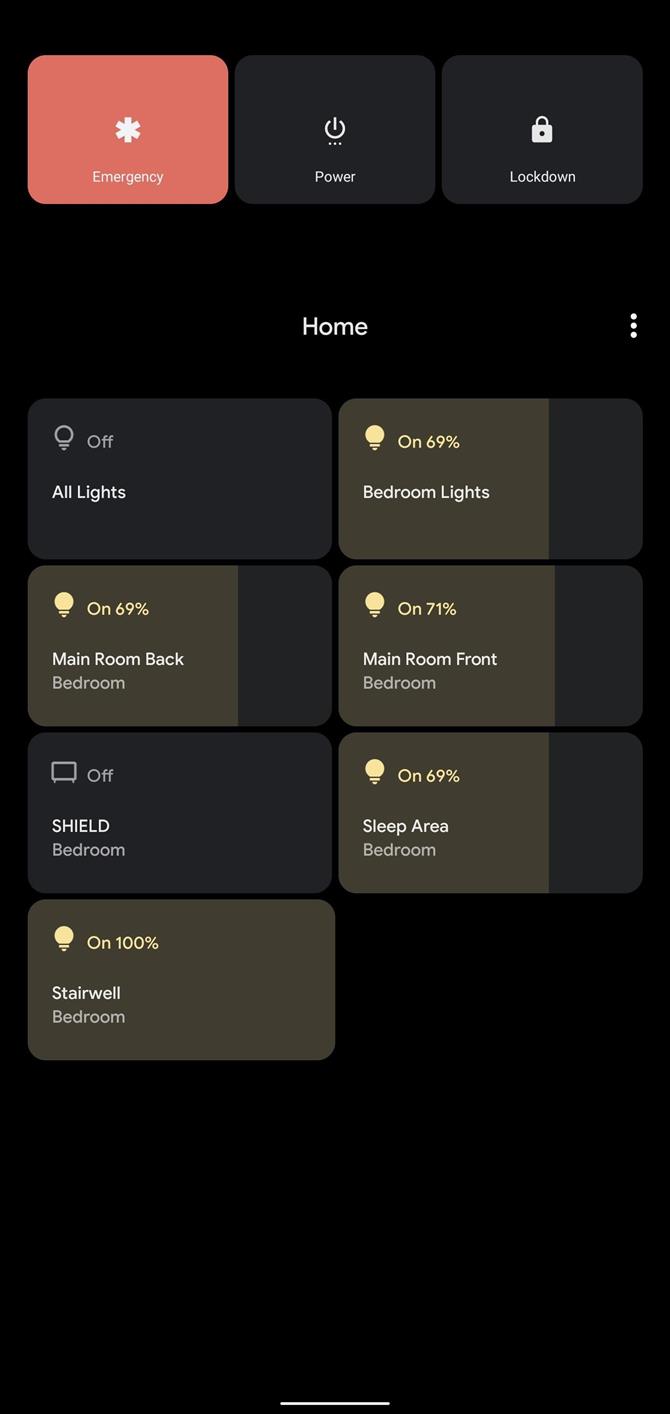
3. Eingebauter Bildschirmrekorder
Google hat es in Android 10 gehänselt, aber ein integrierter Bildschirmrekorder ist endlich in Android 11 verfügbar. In den Schnelleinstellungen wird eine einfache Benutzeroberfläche angezeigt, mit der Sie die Audioaufnahme umschalten und festlegen können, ob Berührungen auf dem Bildschirm angezeigt werden sollen. Der Countdown erfolgt in der Statusleiste. Verwenden Sie zum Beenden der Aufzeichnung entweder die Kachel Benachrichtigung oder Schnelleinstellungen.
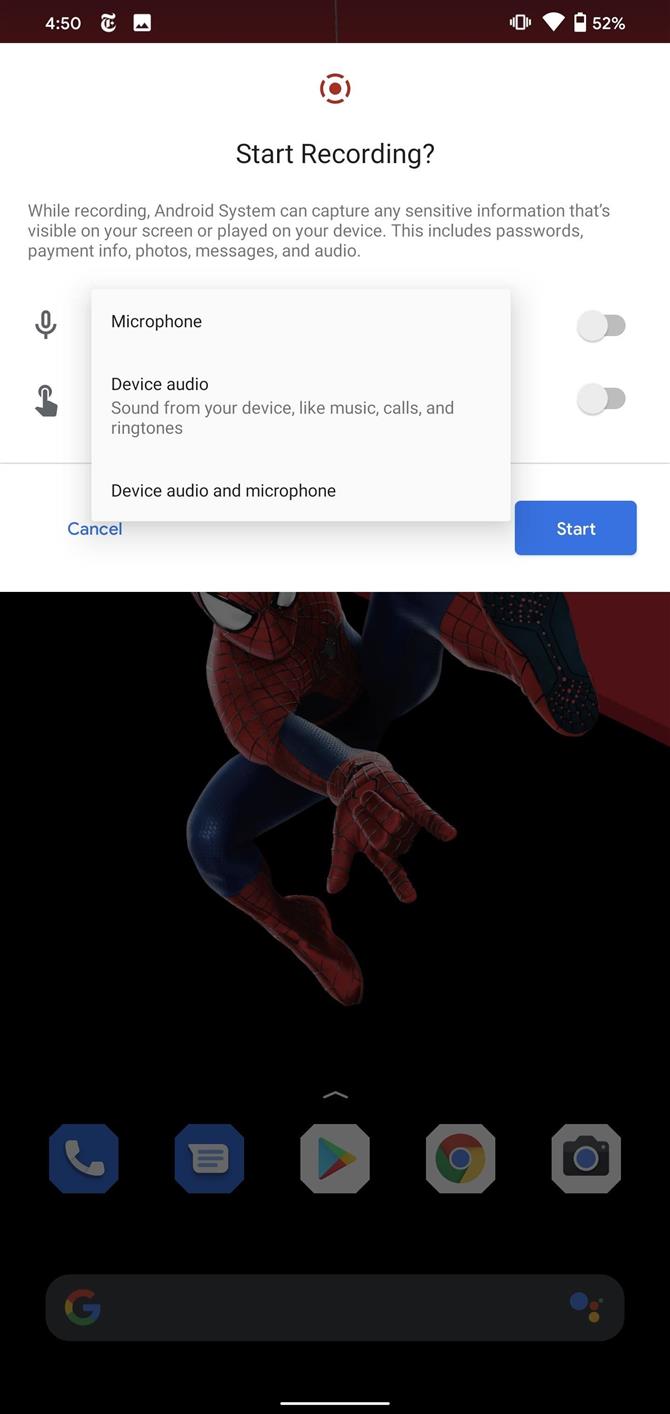
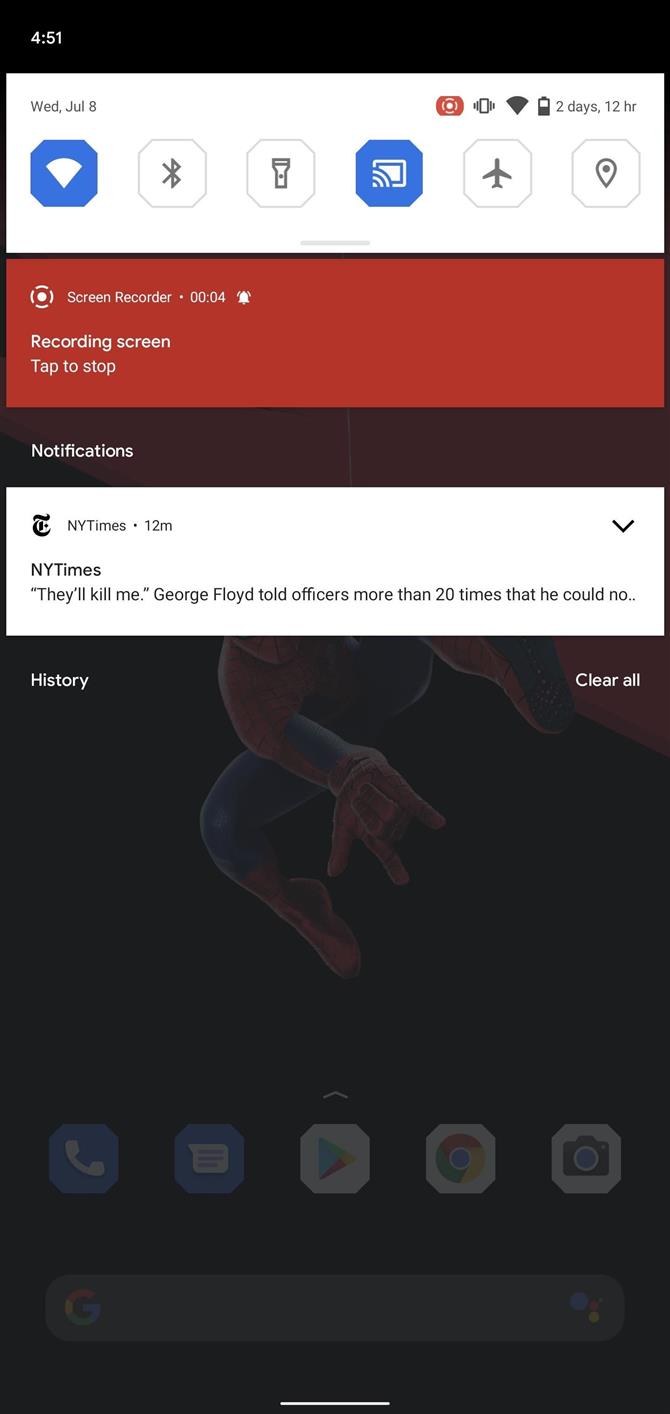
4. Neue Schnelleinstellungen mit Musiksteuerung
Android 11 erweitert die Schnelleinstellungen um Steuerelemente für die Musikwiedergabe. Bisher waren diese Steuerelemente einfach in einer Benachrichtigung Ihrer Musik-App enthalten.
Beim ersten Wischen werden die Musiksteuerelemente unter den sechs Kacheln für die Schnelleinstellungen, jedoch über den Benachrichtigungen angezeigt. Wenn die Schnelleinstellungen vollständig erweitert sind, werden die Mediensteuerelemente auch erweitert, um eine Suchleiste (auch bekannt als Scrubber) und andere von Ihrer Musik-App bereitgestellte Schaltflächen (z. B. Schaltflächen zum Gefällt mir und Gefällt mir nicht) anzuzeigen.
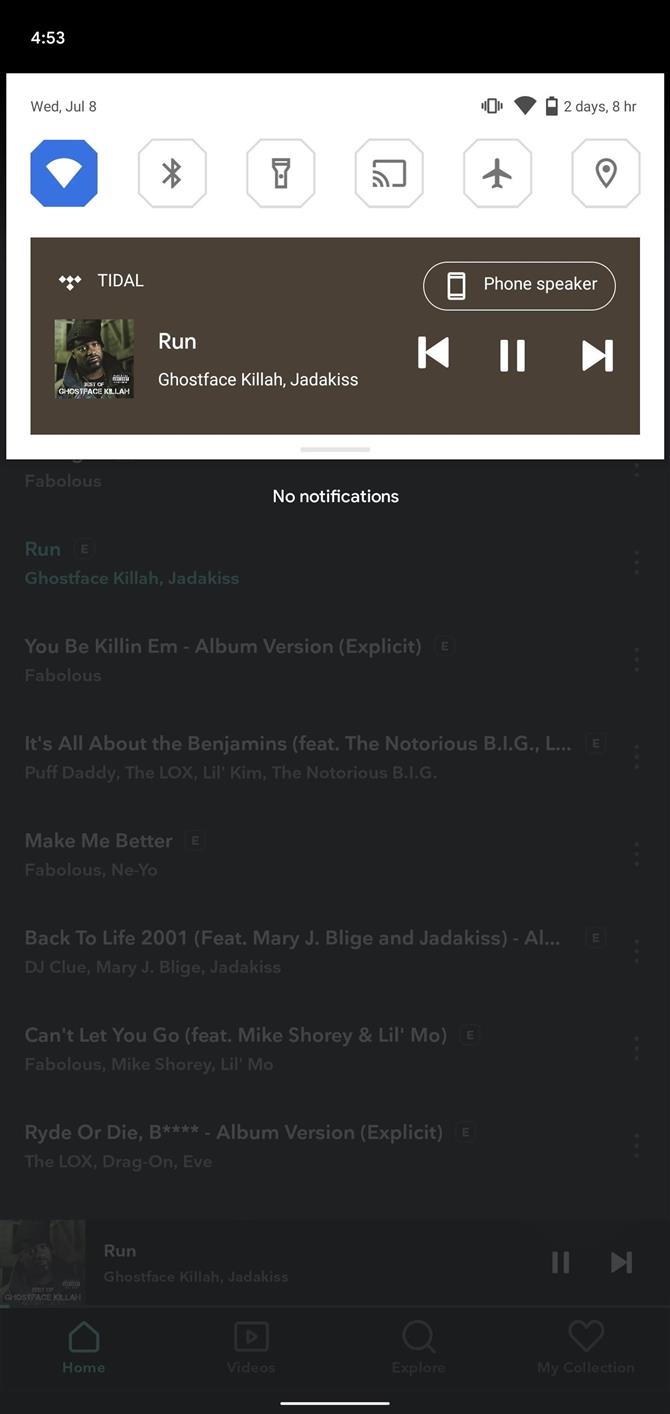
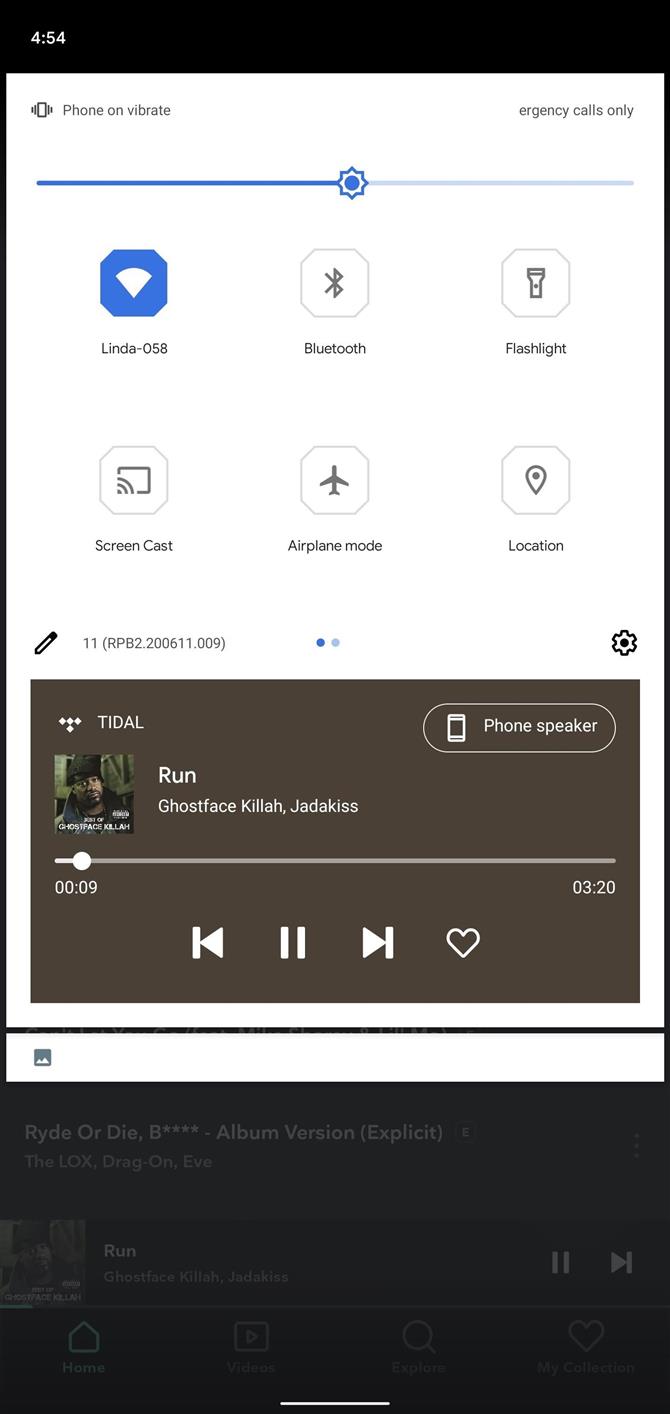
Wenn Sie mehrere Medienquellen geöffnet haben (z. B. YouTube und Spotify), können Sie zwischen diesen wechseln, indem Sie auf die neue Musikkachel wischen. Es gibt sogar eine Taste zur Steuerung der Audioausgabe, mit der Sie schnell zwischen dem Telefonlautsprecher und den Bluetooth-Kopfhörern wechseln können.
5. Überarbeitetes Übersichtsmenü
In Android 11 werden die kürzlich geöffneten Apps im Übersichtsmenü größer. Die untere Reihe der Apps wurde durch die drei Schaltflächen „Screenshot“, „Auswählen“ und „Teilen“ ersetzt. „Screenshot“ erfasst den Inhalt der Anzeige, während die angezeigte App geöffnet ist. „Auswählen“ hebt alle Wörter in der App hervor, um sie nur einen Fingertipp vom Kopieren entfernt zu halten, und „Teilen“ öffnet das Freigabemenü.
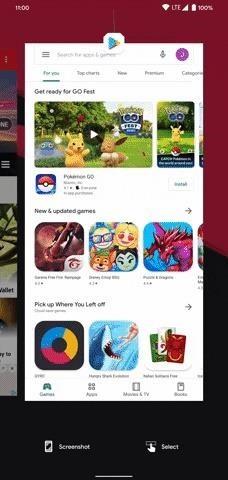
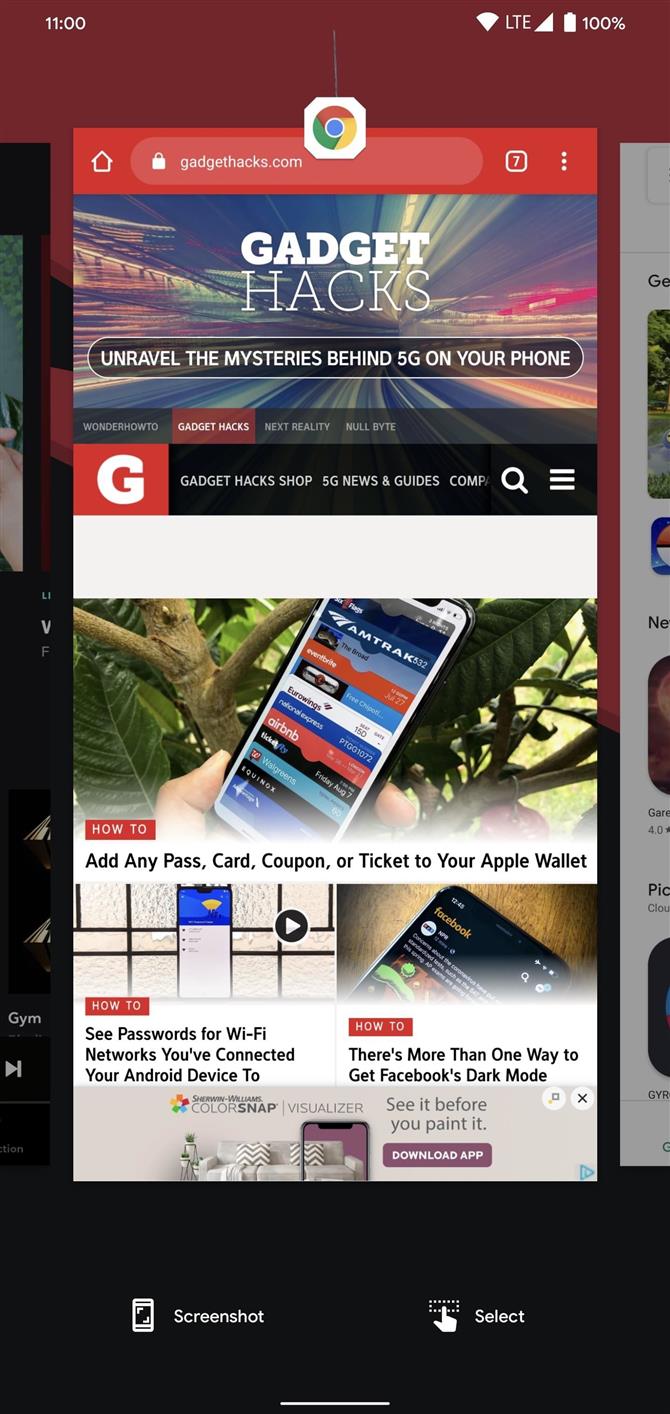
6. Eine Möglichkeit, eine abgelehnte App rückgängig zu machen
Wenn Sie im App-Menü von Android 11 eine App schließen, können Sie sie durch Wischen nach unten wiederherstellen. Ähnlich wie beim Kopieren und Einfügen überschreibt die zuletzt entlassene App die vorherige. Wenn Sie also zwei Apps schließen, kann nur die letzte zurückgegeben werden.
7. Senden Sie Bilder in Benachrichtigungsantworten
Wenn Sie auf eine Nachricht aus Ihrem Benachrichtigungsschatten über die Schaltfläche „Antworten“ in der Warnung antworten, können Sie jetzt Bilder an Ihre Nachricht anhängen. Ein kleines Feature, aber groß für die Benutzerfreundlichkeit.
8. Drahtloses Debuggen
In Android 11 können Sie jetzt ADB- und Fastboot-Befehle drahtlos senden – kein USB-Kabel erforderlich. Während eine aktualisierte Version der Plattform-Tools erforderlich ist, damit diese funktioniert, können Sie mit dieser Funktion eine drahtlose Verbindung zu Ihrem Computer mithilfe von QR-Code oder einem Pairing-Code herstellen, während Sie sich im selben Netzwerk befinden. Sie können ADB-Befehle wie gewohnt senden.
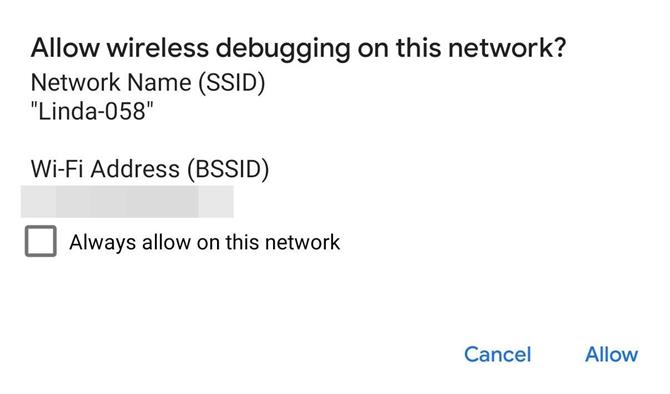
- Aktivieren des drahtlosen Debuggens unter Android 11 zum Senden von ADB-Befehlen ohne USB-Kabel
9. Weitere Anpassungsoptionen
Die exklusiv für Pixel verfügbare Funktion „Styles & Wallpaper“ bietet neue Anpassungsoptionen, darunter fünf neue Symbolformen (Pebble, Tapered Rectangle, Vessel, Hexagon und Flower). Es gibt auch Hinweise darauf, dass möglicherweise die Uhr des Sperrbildschirms geändert werden kann.
10. Neue Schnelleinstellungskachel
Unter „Entwicklereinstellungen für Schnelleinstellungen“ in den Entwickleroptionen haben Sie eine neue Option für „Drahtloses Debuggen“. Nach dem Hinzufügen können Sie eine ADB-Verbindung herstellen, indem Sie auf die Kachel tippen.
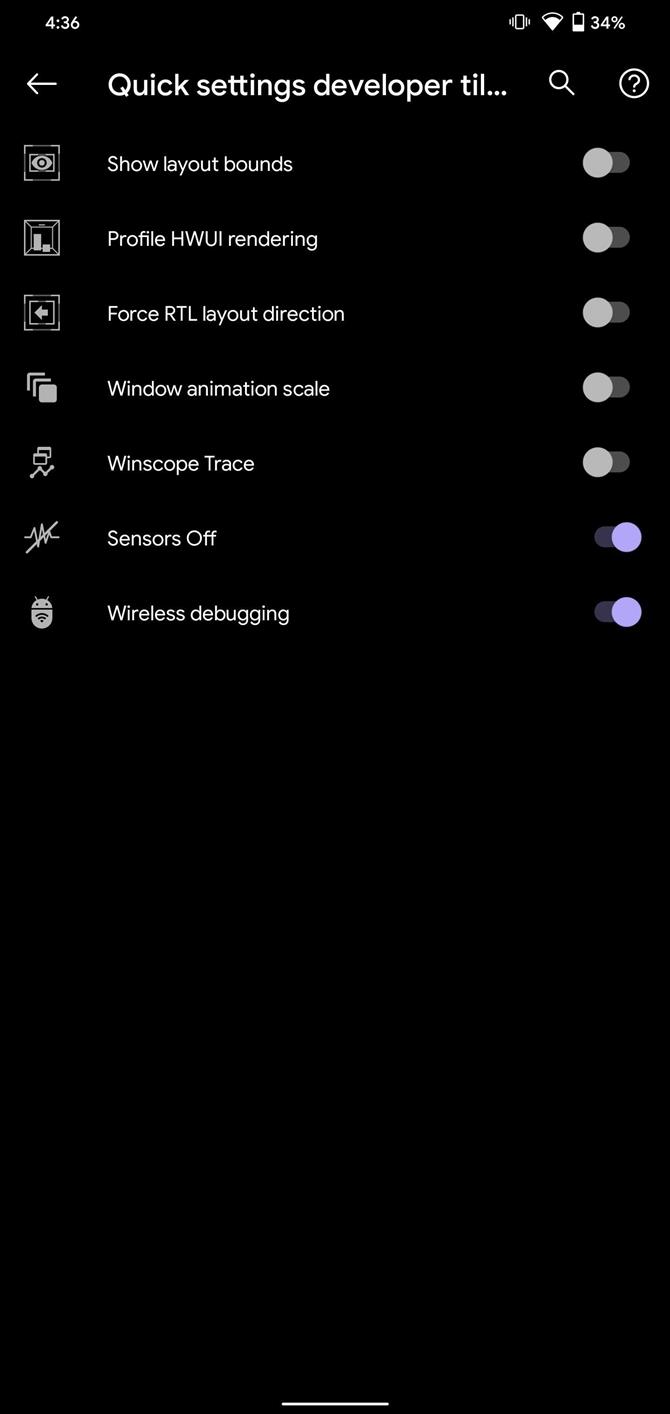
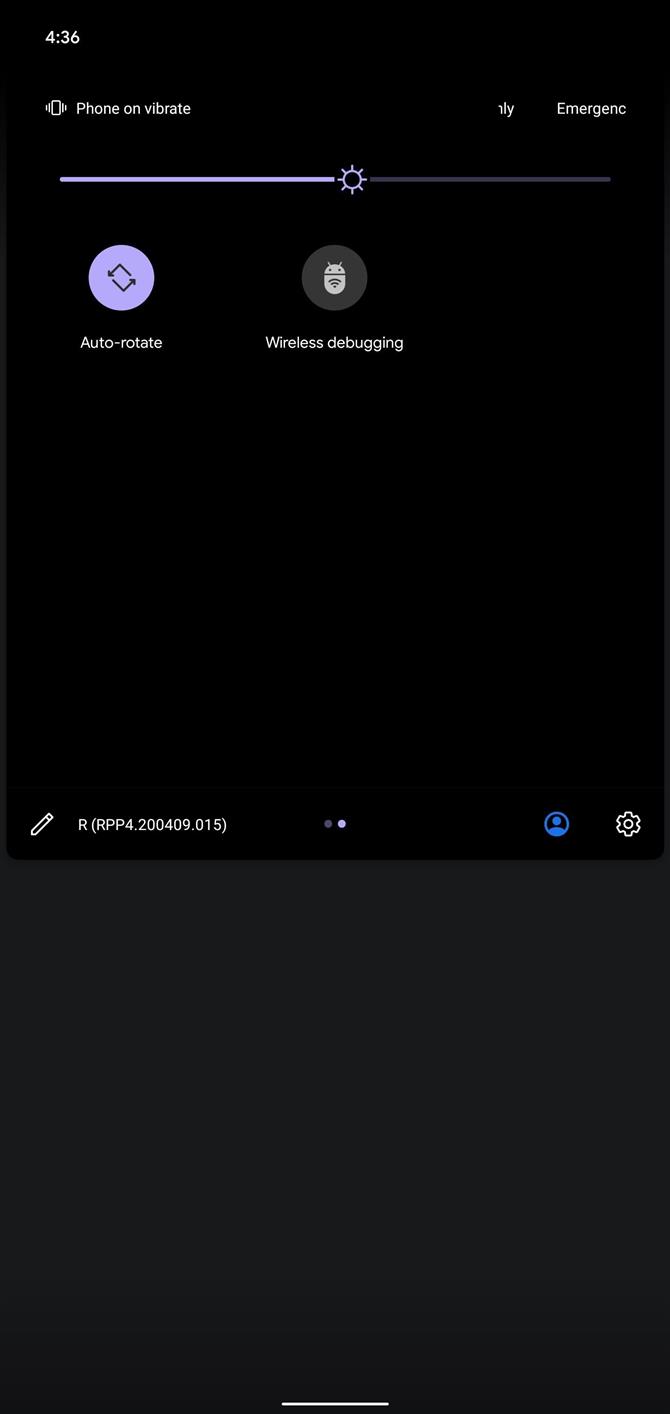
11. ADB widerruft den Zugriff nach einer Woche
Wenn Sie Ihren Computer zum ersten Mal mit ADB an Ihr Telefon anschließen, werden Sie von Android gefragt, ob Sie die Verbindung zulassen möchten. In früheren Versionen konnten Sie entweder den Zugriff verweigern, das nächste Mal einmal zulassen und beim nächsten Mal erneut dazu auffordern oder diesem bestimmten Computer immer erlauben, eine Verbindung über ADB herzustellen.
Diese Auswahlmöglichkeiten sind in Android 11 identisch, außer dass die Option „Immer zulassen“ standardmäßig eher „1 Woche zulassen“ entspricht. Jedes Mal, wenn Sie ADB verwenden, müssen Sie die Verbindung höchstwahrscheinlich über eine Eingabeaufforderung auf Ihrem Telefon erneut zulassen.
Aber Sie können es zurück ändern. In den Entwickleroptionen gibt es einen neuen Schalter, mit dem Sie den automatischen Widerruf der ADB-Autorisierung deaktivieren und zum unbestimmten Ansatz zurückkehren können.
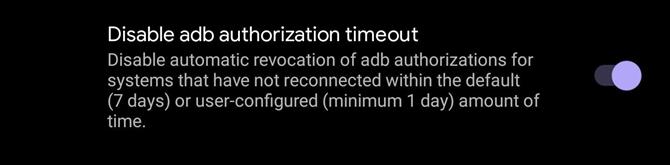
12. Deaktivieren Sie das automatische Audio-Routing
In den Entwickleroptionen können Sie verhindern, dass Android beim Anschließen automatisch Audio auf USB-Audiogeräte umleitet. Es gibt jedoch keine Möglichkeit, es zu aktivieren, bis Sie diese Funktion deaktivieren.

13. Bildgröße in Bildgröße ändern
Möglicherweise können Sie die Größe des Fensters im Bild-in-Bild-Modus ändern, indem Sie eine seiner Ecken nach außen oder innen ziehen.
- Verpassen Sie nicht: Wie der neue anpassbare Bild-in-Bild-Modus von Android 11 funktioniert
14. Sie können die Standardkamera nicht ändern
Um zu verhindern, dass böswillige Apps Ihren Standort erfassen, hat Google die Möglichkeit entfernt, eine Kamera-App eines Drittanbieters als Standard festzulegen. Sie können die Drittanbieter-App weiterhin wie gewohnt verwenden. Wenn eine App jedoch die Verwendung der Kamera-App anfordert, wird die vorinstallierte verwendet. Die Änderung ist jedoch nicht so dramatisch, wie es sich anhört. Sie können weiterhin die in Apps wie Snapchat integrierten Kameras verwenden und Verknüpfungen zu Apps von Drittanbietern festlegen.
15. Berechtigung zum automatischen Widerruf
Wenn Sie in Android 11 eine App mehrere Monate lang nicht verwenden, werden ihre Berechtigungen widerrufen. Es hat keinen Zugriff mehr auf Ihren Standort, Ihr Mikrofon usw, bis Sie die App öffnen und bei den Berechtigungsanfragen erneut auf „Gewähren“ tippen.
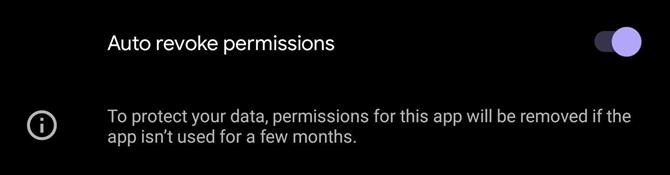
16. Ethernet-Tethering
Wenn Sie ältere Geräte haben, die Wi-Fi nicht unterstützen, können Sie Ihr Telefon in Android 11 als festverdrahtetes Modem verwenden. Nehmen Sie einfach einen USB-zu-Ethernet-Adapter und ein altes RJ-45-Ethernet-Kabel, um Ihr Telefon daran anzuschließen Aktivieren Sie dann „Ethernet-Tethering“ in den Einstellungen von Android 11.
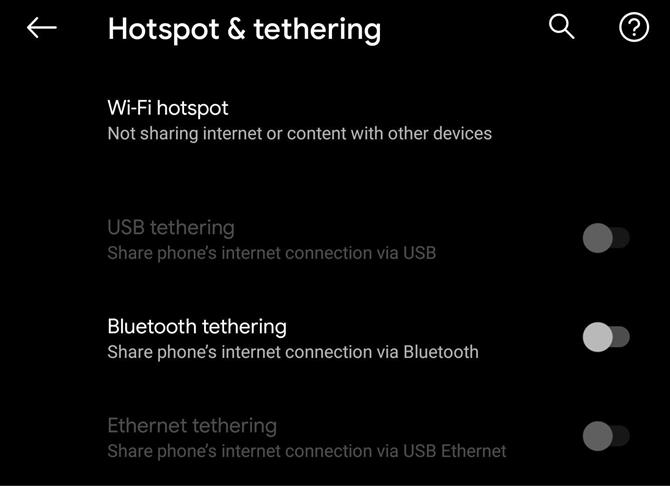
17. Bearbeiten Sie den SIM-Namen
Sie können den Namen Ihrer SIM-Karte in den Einstellungen bearbeiten. Neben „Mobile Daten“ in den Einstellungen sind wir uns nicht sicher, wo dieser neue Name noch angezeigt wird.
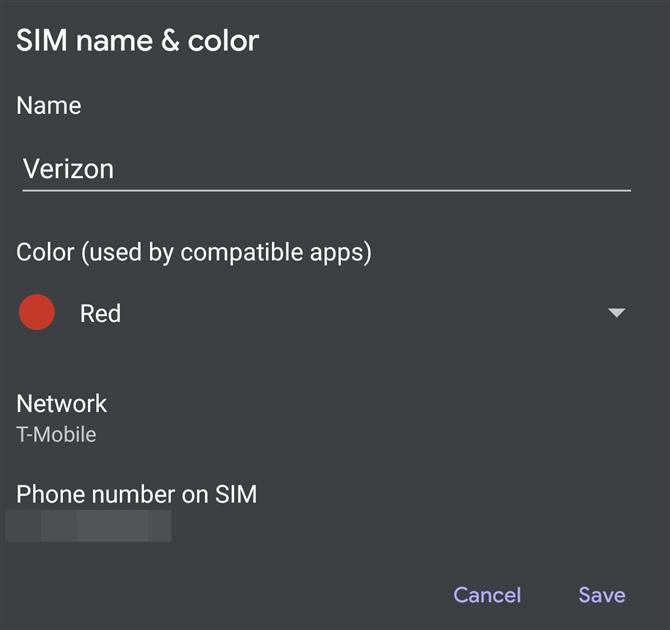
18. Neue APIs für 5G
Android 11 führt drei neue APIs ein, um 5G-Verbindungen zu verbessern:
- Die Dynamic Meteredness-API kann von einer App verwendet werden, um festzustellen, ob Ihr mobiler Datendienst wirklich unbegrenzt ist. In diesem Fall könnte die App mehr 5G-Daten für eine verbesserte Medienqualität verwenden.
- Die Bandwidth Estimator-API bietet Apps ein Tool zum Überprüfen der Download- und Upload-Geschwindigkeit, ohne das Netzwerk abfragen zu müssen. Dies verbessert die Genauigkeit und erleichtert die Verfolgung Ihrer Daten.
- Mit der 5G-Status-API können Apps schnell erkennen, ob sich der Benutzer derzeit in einem 5G New Radio- oder einem nicht eigenständigen Netzwerk befindet. Die App kann diese Informationen dann verwenden, um hervorzuheben, wie 5G das jeweilige App-Erlebnis verbessert.
19. Scharnierwinkel für Faltbare
Mit mehr faltbaren Objekten am Horizont hat Google eine neue API hinzugefügt, mit der Apps mithilfe eines Scharnierwinkelsensors den Winkel des faltbaren Objekts direkt abfragen können. Diese API ist wahrscheinlich für den Flex-Modus von Samsung und den Peek von Microsoft geeignet, zwei Funktionen, mit denen die Anzeige basierend auf dem Bildschirmwinkel neu konfiguriert wird.
20. Dateien App erhält neue Funktionen
Der Standard-Dateimanager ist jetzt „Dateien von Google“ (früher bekannt als „Files Go“) unter Android 11. Dieser neue Dateibrowser verfügt über eine Reihe von Funktionen, die in früheren Generationen nicht verfügbar waren, darunter die Möglichkeit, nicht verwendete Dateien zu bereinigen und Dateien über WLAN zu senden Direkte.
21. Verwenden Sie Bluetooth-Kopfhörer im Flugzeugmodus
In früheren Android-Versionen wurde Ihr Telefon durch Aktivieren des Flugzeugmodus vom Bluetooth-Zubehör getrennt, selbst wenn Sie gerade Audio hören. Google ändert dieses Verhalten in Android 11 endlich. Wenn Sie über Bluetooth mit einem Audiogerät verbunden sind, werden Sie durch Aufrufen des Flugzeugmodus nicht getrennt.
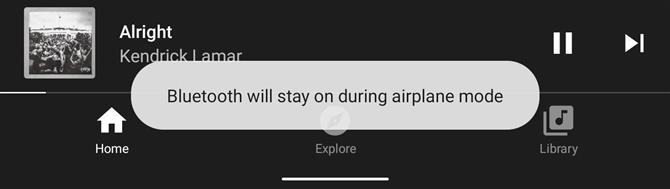
22. Synchronisierter IME-Übergang
Android 11 bietet eine Reihe neuer APIs, mit denen App-Inhalte synchronisieren können, wie die Soft-Tastatur (auch als Eingabemethoden-Editor bezeichnet) auf und außerhalb des Bildschirms animiert wird. Mit dieser API sind die Tastaturanimationen flüssiger und fließen besser mit der App.
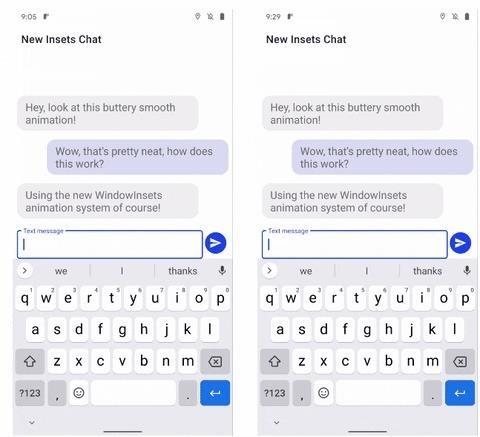 Bild über Android-Entwickler
Bild über Android-Entwickler
23. Bubble-Benachrichtigungen standardmäßig aktiviert
Android 10 führte Bubbles ein, Benachrichtigungen, die als kleine Symbole über Ihrem aktuellen Bildschirm angezeigt werden. Da Google verlangt, dass neue Apps und Updates für vorhandene Apps auf die vorherige Version von Android abzielen, was im Jahr 2020 Android 10 bedeutet, können (und werden) bald mehr Apps Bubbles nutzen.
Um dies zu unterstützen, hat Android 11 die Funktion standardmäßig aktiviert. In Android 10 mussten Sie zur App-Info-Seite der App navigieren und zuerst „Bubbles“ aktivieren. Aber jetzt, solange die App es unterstützt, können Sie es sofort nutzen.
- So aktivieren Sie Popup-Benachrichtigungsblasen für Ihre Chats in Android 11
24. Verwenden Sie Blasen für alle Nachrichten
Standardmäßig werden Blasen nur für eine bestimmte Konversation innerhalb einer bestimmten App aktiviert. In Android 11 können Sie es jedoch so einstellen, dass alle Nachrichten einer bestimmten App Bubbles verwenden. Öffnen Sie die App-Infoseite der App, wählen Sie „Benachrichtigungen“ und dann „Blasen“. Hier können Sie alle Konversationen festlegen, Konversationen auswählen oder keine Konversationen als Blasen.
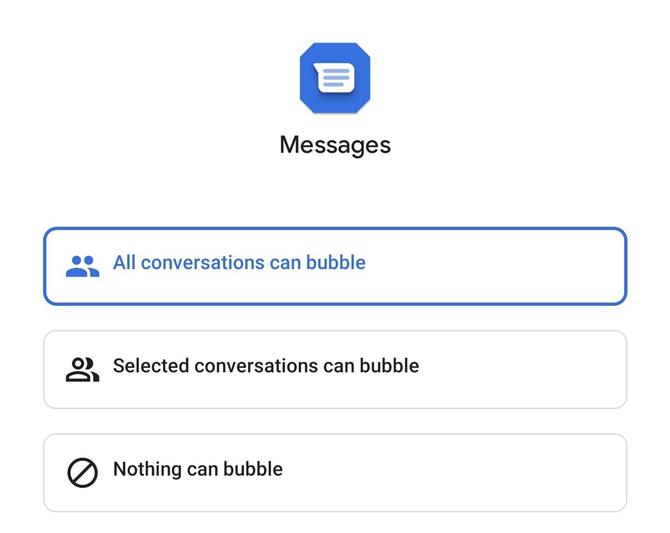
25. Aktualisierungsrate anzeigen
Sie können den Unterschied zwischen der 90-Hz-Bildwiederholfrequenz Ihres Pixel 4 und einem anderen Telefon nicht erkennen? In Android 11 können Sie die aktuelle Aktualisierungsrate anzeigen, anstatt Googles Wort zu vertrauen. In den Entwickleroptionen finden Sie die neue Option „Aktualisierungsrate anzeigen“, mit der Sie eine Überlagerung im Fraps-Stil erhalten.

26. Variable Aktualisierungsrate
Apps können jetzt eine bevorzugte Bildrate festlegen. Bei mehr Telefonen mit einer Anzeige mit einer Bildwiederholfrequenz von mehr als 60 Hz kann mit dieser Option eine App, die die Vorteile nutzen kann, eine höhere Bildwiederholfrequenz anfordern. Für Apps, die nicht von den zusätzlichen Frames profitieren, kann die App 60 Hz verlangen, um die Batterie zu schonen.
27. Neue Berechtigungsoptionen
Es gibt einige Änderungen an den Berechtigungen in Android 11. Die erste Änderung ist eine neue Option „Jedes Mal fragen“. Während diese Funktion für alle Berechtigungen verfügbar ist, wenn über die Systemeinstellungen zugegriffen wird, wird sie nur in der Popup-Berechtigungsaufforderung angezeigt, wenn eine App nach dem Zugriff auf die Kamera, das Mikrofon oder den Standort des Geräts fragt.
Für Apps, die diese Berechtigungen anfordern, wird eine neue Eingabeaufforderung mit drei Optionen angezeigt: „Nur dieses Mal“, „Während der Verwendung der App“ und „Verweigern“. Wenn Sie „Nur dieses Mal“ wählen, werden Sie erneut gefragt, wenn die App das nächste Mal auf diese Daten zugreifen möchte. Ersteres wird das „Fragen Sie jedes Mal“ beibehalten. Bei der anderen Berechtigung erhalten Sie über die Eingabeaufforderung nur die Option „Zulassen“ oder „Verweigern“, wobei die erstere der App permanenten Zugriff auf diesen Sensor gewährt.
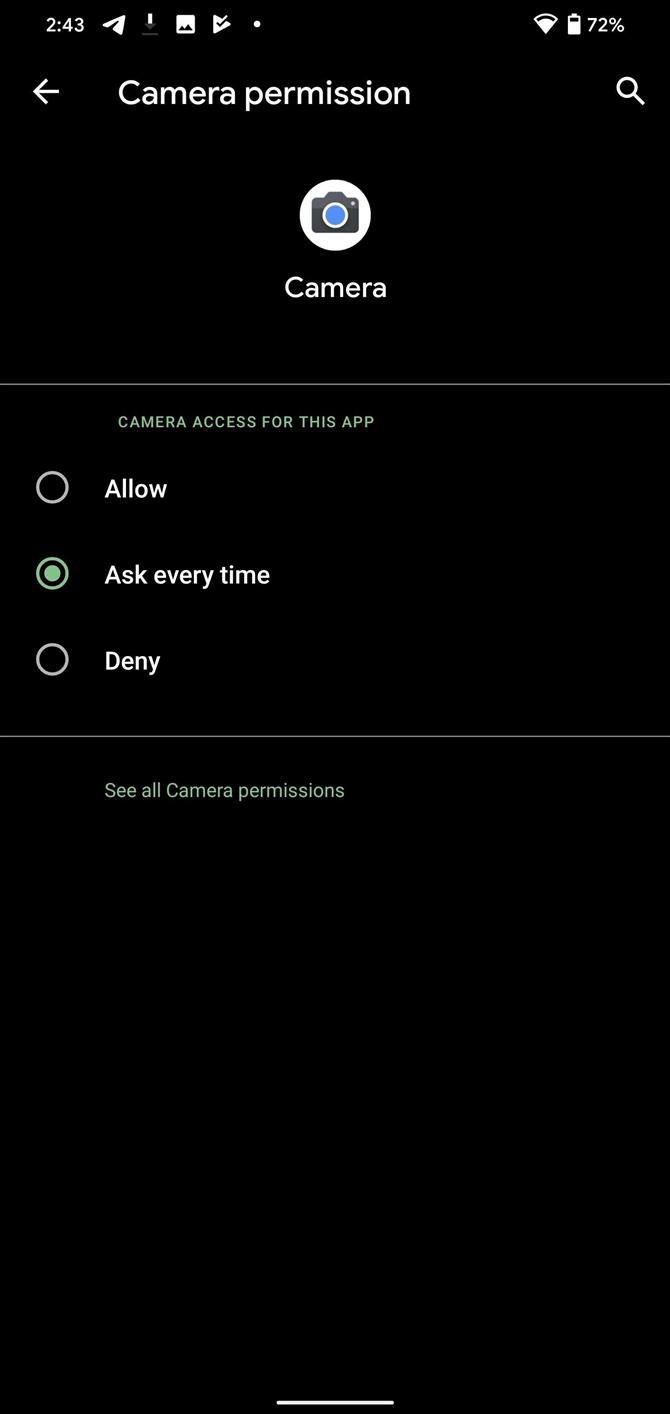
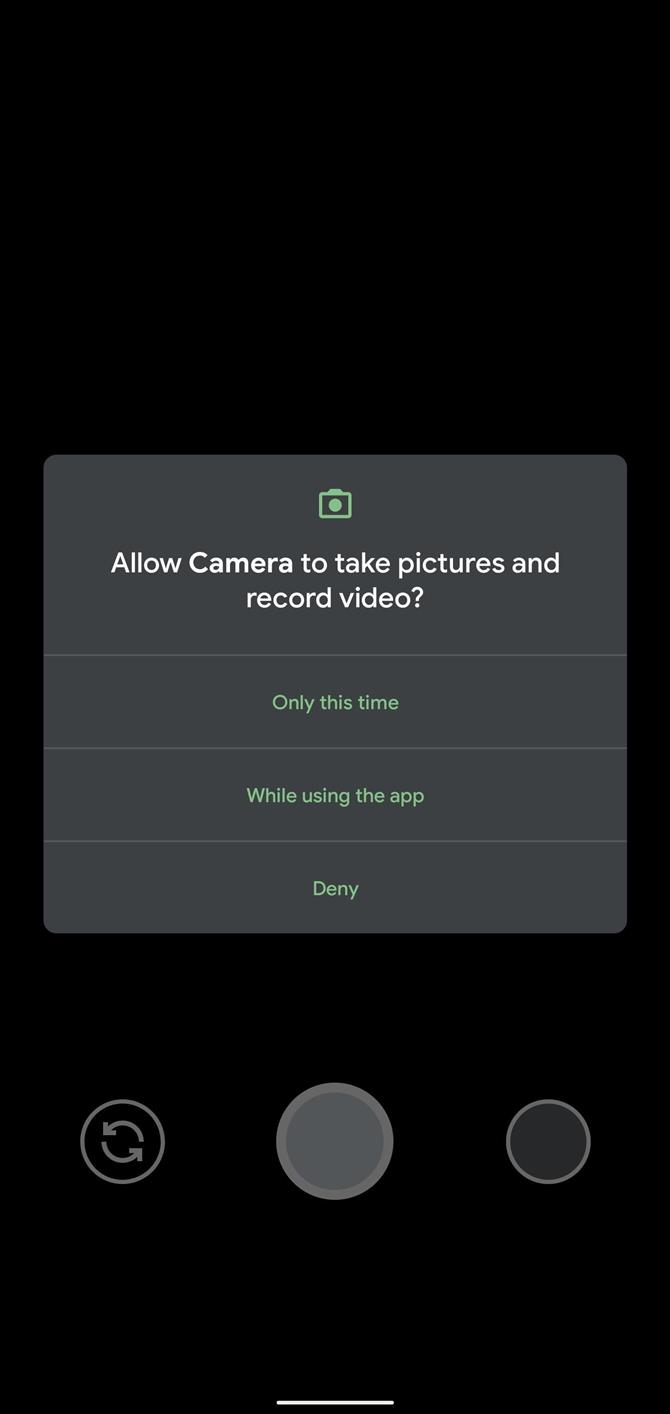
28. Hintergrund Standortzugriff muss manuell gewährt werden
Möglicherweise haben Sie bemerkt, dass in der oben beschriebenen Berechtigungsaufforderung etwas fehlte: die Option „Immer zulassen“. Aus Sicherheitsgründen hat Google diese Option aus der Eingabeaufforderung für den Standortzugriff entfernt.
Stattdessen fordert Google Entwickler auf, in der Benutzeroberfläche anzuzeigen, warum sie die Hintergrundspeicherortberechtigung benötigen, und zwar mit einer Schaltfläche, die Sie zum entsprechenden Systemeinstellungsbildschirm weiterleitet, um diese Berechtigung zu erteilen. Sie müssen Benutzern auch erlauben, die App weiterhin zu verwenden, wenn sie den Zugriff auf die Berechtigung für den Hintergrundspeicherort verweigern.
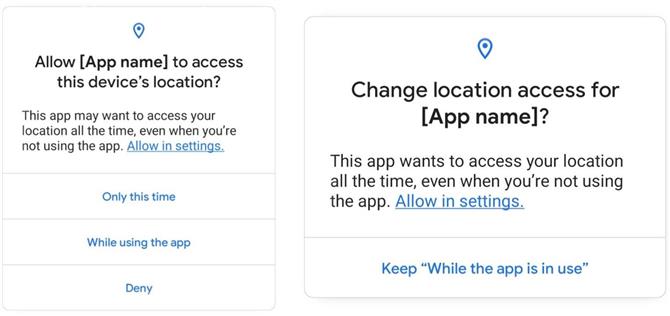 Anstatt eine Schaltfläche in der Eingabeaufforderung zu verwenden, möchte Google, dass Entwickler erklären, warum sie diese benötigen, und ihnen „Einstellungen“ geben, um die Berechtigung zu erteilen. Bild über Android-Entwickler
Anstatt eine Schaltfläche in der Eingabeaufforderung zu verwenden, möchte Google, dass Entwickler erklären, warum sie diese benötigen, und ihnen „Einstellungen“ geben, um die Berechtigung zu erteilen. Bild über Android-Entwickler
29. Spam-Berechtigungsaufforderungen automatisch blockieren
In Android 11 ignoriert Android nach zweimaligem Verweigern einer Berechtigung weitere Anforderungen der App. Das System wird angezeigt, wenn Sie „Nicht erneut fragen“ sagen und Sie nicht mehr stören. nett.
30. Blockieren Sie den Netzwerkzugriff in Teilen von Apps
Entwickler, die auf Android 11 abzielen, können den Netzwerkzugriff in Teilen ihrer Apps blockieren. Dies minimiert Einstiegspunkte für Hacker und Austrittspunkte für generischen Code, den der Entwickler möglicherweise in seine App integriert hat (z. B. Codebibliotheken, die ohne Wissen des App-Entwicklers nach Hause telefonieren), wodurch die Gesamtsicherheit der App verbessert wird.
31. Neue Speicherberechtigung
Der Scooped Storage von Android 10 hat die Interaktion von Apps mit dem Dateisystem dramatisch verändert. Es hat auch viele Apps kaputt gemacht, so dass Android 11 eine neue Berechtigung „All Files Access“ hinzugefügt hat, die sich ähnlich wie das Modell vor Android 10 verhält. Für Apps, die diesen Zugriff nicht benötigen, können Sie sie mit der Einstellung „Nur Medienzugriff“ einschränken, die sie auf Audio-, Video- und andere Mediendateien beschränkt.
32. Verlust einiger Tools in den Entwickleroptionen
Google hat einige Verbesserungen in den Entwickleroptionen vorgenommen. Zu den entfernten Optionen gehören „Blasen“ (diese Funktion wurde auf Einstellungen -> Apps & Benachrichtigungen -> Benachrichtigungen -> Blasen verschoben), „Verknüpfungen für Konversationsbenachrichtigungen“ und „SMS- und Anrufprotokollzugriff einschränken“.
Die bedeutenderen Verluste sind „Media Resumption“ und „Force 90 Hz Refresh Rate“. Mit Ersterem können Sie die Kachel für die Schnelleinstellung des neuen Mediensteuerelements aktivieren (oder deaktivieren). Letzteres war exklusiv für Pixel 4 und 4 XL verfügbar, sodass Sie alle Apps dazu zwingen können, eine Bildwiederholfrequenz von 90 Hz zu verwenden, um die schnellere Anzeige des Telefons zu nutzen.
33. Neue Benutzeroberfläche für den Benachrichtigungsverlauf
Am unteren Rand des Benachrichtigungsschattens befindet sich die neue Schaltfläche „Verlauf“, die Sie zu einer Seite mit dem Benachrichtigungsverlauf weiterleitet. Dies ist eine überarbeitete Version des Benachrichtigungsprotokolls, einer versteckten Funktion von Android, die alle vorherigen Empfangsbenachrichtigungen für diesen Tag anzeigt. Im Gegensatz zum Benachrichtigungsprotokoll können Sie den gesamten Inhalt der Warnung lesen und so die Angst beseitigen, eine kritische Warnung versehentlich zu schließen.
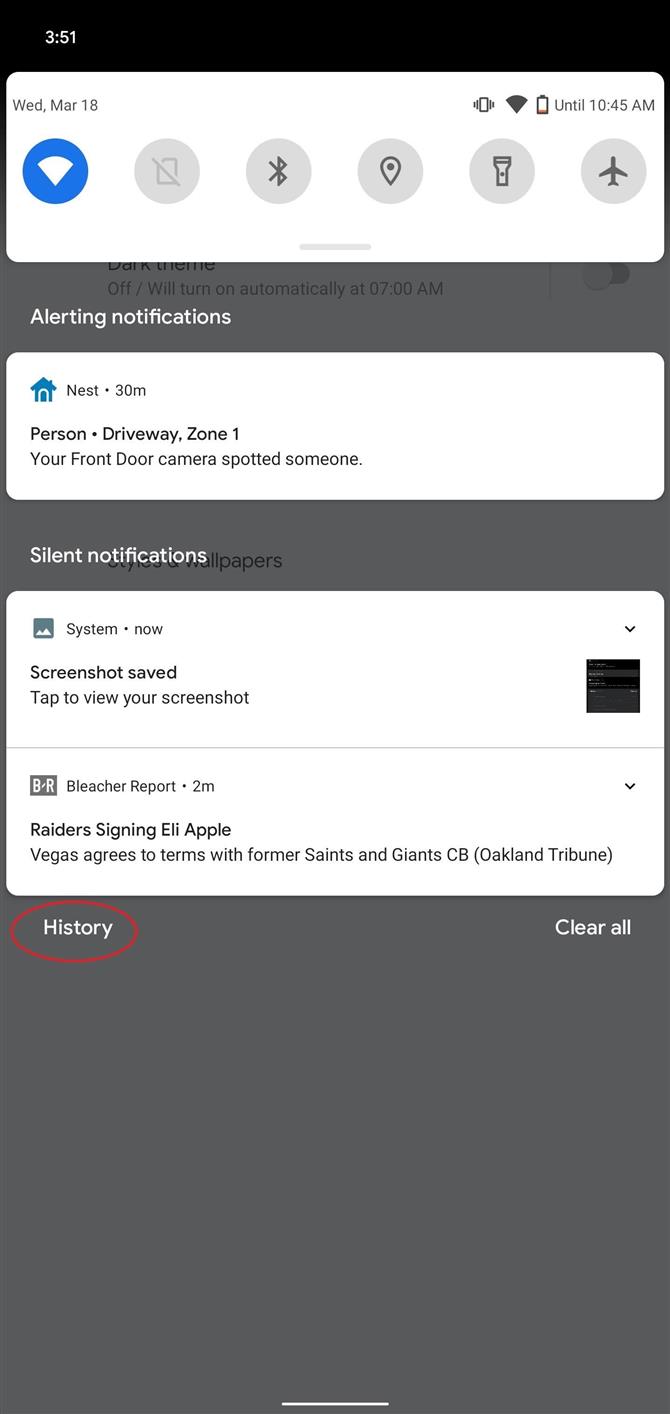
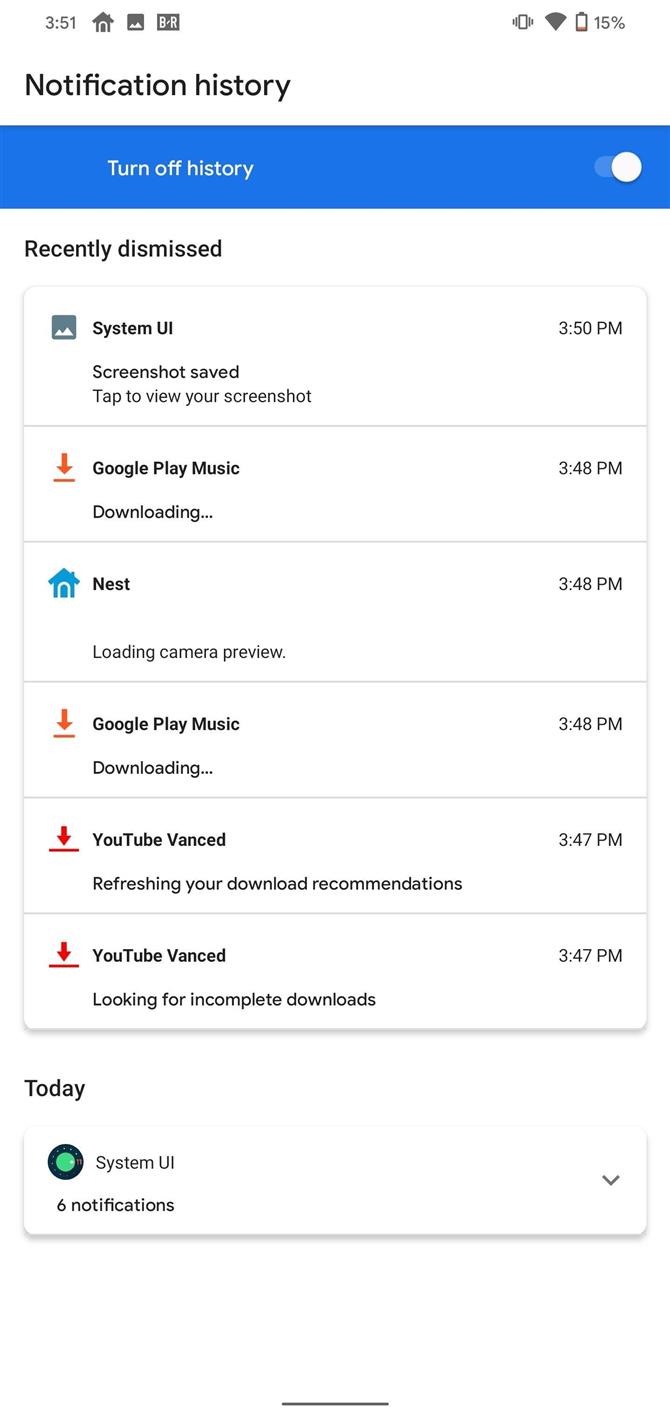
- So sehen Sie abgelehnte Benachrichtigungen auf Android 11
34. Neue Optionen in Benachrichtigungen
Unter Einstellungen -> Apps & Benachrichtigungen -> Benachrichtigungen gibt es in Android 11 drei neue Optionen: Benachrichtigungsverlauf, Konversationen, Blasen. Durch Auswahl der einzelnen Optionen können Sie schnell auf die Funktion oder konfigurierbare Optionen zugreifen.
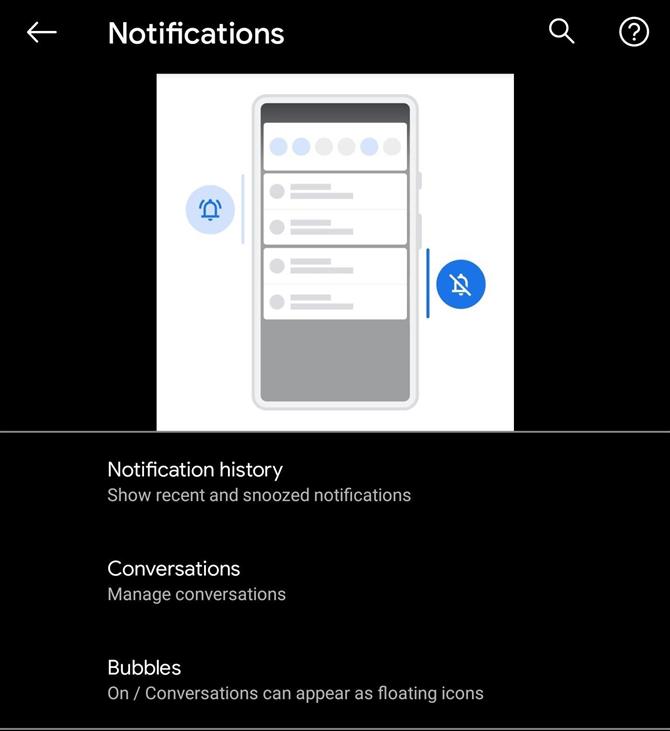
35. Adaptives Benachrichtigungsranking
Die adaptive Benachrichtigungspriorität war eine Funktion, die den Entwickleroptionen hinzugefügt wurde und bei Aktivierung das maschinelle Lernen zur organisierten Priorität bestimmter Benachrichtigungen verwendete. In Android 11 wurde eine neue Option namens „Adaptives Benachrichtigungsranking“ hinzugefügt. Obwohl Google nicht näher darauf eingegangen ist, spekulieren wir, dass maschinelles Lernen verwendet wird, um verschiedene Warnungen innerhalb derselben Kategorie zu bewerten.

36. Erhöhen Sie die Berührungsempfindlichkeit
Für Benutzer von Displayschutzfolien hat Google eine neue Option zum Erhöhen der Berührungsempfindlichkeit hinzugefügt, mit der Ihr Telefon genauso auf Berührungen reagiert wie vor dem Anwenden der Displayschutzfolie.

37. Bessere Rückenempfindlichkeit
In Android 11 gibt es zwei Schieberegler, die die Empfindlichkeit der Rückengeste steuern: einen für den linken und einen für den rechten Rand. Möglicherweise möchten Sie die Empfindlichkeit für den linken Rand verringern, damit Sie beispielsweise weiterhin mit Gesten auf das Hamburger-Menü zugreifen können.
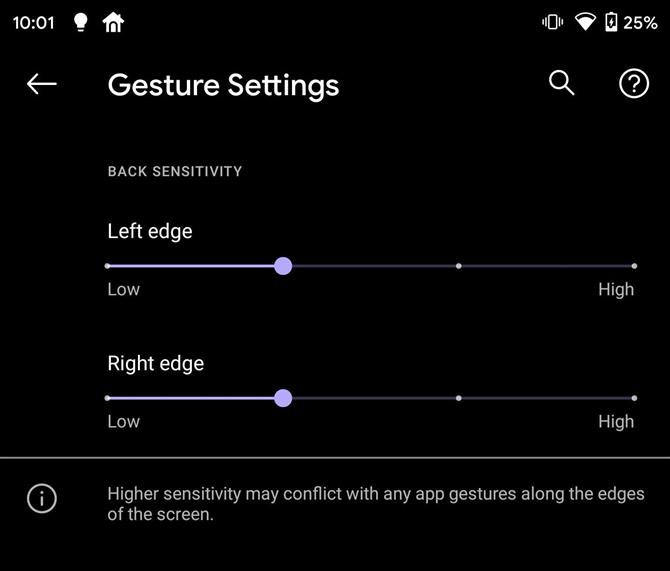
38. Unterstützung für mobile Führerscheine
Android 11 unterstützt mobile Treiberlizenzen. Sobald Sie in Ihrem Bundesstaat oder Ihrer Gerichtsbarkeit rechtlich unterstützt werden, können Sie elektronische Kopien von Regierungsunterlagen wie Pässen und Führerscheinen auf Ihrem Telefon aufbewahren.
Diese Dokumente erfordern ein Höchstmaß an Sicherheit, daher ist es wahrscheinlich einige Jahre, bis wir diese Implementierung sehen. Zumindest Staaten können jetzt potenzielle eLicense-Systeme mit Android 11 testen!
39. Änderungen an der BiometricPrompt-API
In Android 11 hat Google ein Tier-System für biometrische Daten erstellt – stark, schwach und Geräteberechtigungsnachweise. Entwickler können jetzt biometrische Daten in der schwachen Kategorie unterstützen, z. B. kamerabasierte 2D-Gesichtserkennung. Während sensiblere Transaktionen wie Bank- und Zahlungs-Apps sich für die sicherere Version entscheiden können, können andere Apps den Komfort der Verwendung biometrischer Daten anstelle der Eingabe eines Kennworts nutzen.
40. Verbesserte Anrufüberprüfung
Um Robocalls und SPAM-Anrufe zu bekämpfen, investierte die FCC in SHAKEN / STIR, ein neues Framework, das die Überprüfung legitimer Anrufer verbesserte. Stellen Sie sich das als verbesserte Anrufer-ID vor, die unerwünschte Anrufe und gefälschte Anrufe blockiert. Alle vier großen drahtlosen Netzwerke in den USA unterstützen die neue Authentifizierungsmethode.
In Android 11 haben Anrufüberprüfungs-Apps Zugriff auf den Bestätigungsstatus von SHAKEN / STIR, wodurch ihre Fähigkeit verbessert wird, unerwünschte Anrufe zu blockieren. Dies sollte auch die Funktion „Anrufbildschirm“ von Google noch verbessern. Darüber hinaus können Apps jetzt melden, warum Sie einen Anruf abgelehnt haben. Der Bildschirm nach dem Anruf ist jetzt anpassbar, sodass Sie Benutzeroptionen wie das Markieren eines Anrufs als SPAM oder das Hinzufügen eines Anrufs zu Kontakten festlegen können.
41. Bildschirmüberlagerungen in den Einstellungen
In Android 11 können Sie in den Entwickleroptionen einen Schalter aktivieren, mit dem Apps, die Bildschirmüberlagerungen verwenden, auch auf Bildschirmen mit Systemeinstellungen funktionieren können. Dadurch wird die Sicherheitsmaßnahme umgangen, mit der Sie unter anderem beim Seitenladen einer App nicht auf „Installieren“ tippen konnten, es sei denn, Sie haben die Berechtigung „Über andere Apps zeichnen“ für eine App deaktiviert, die über diese App verfügt.

42. Unterstützung für Stanzloch- und Wasserfallanzeigen
Android 11 hat die Display Cutout-API aktualisiert, um das Lochdesign in Smartphones wie dem Galaxy S20 besser zu unterstützen. Es wurde auch verbessert, wie Inhalte auf Wasserfallanzeigen oder Bildschirmen angezeigt werden, auf denen die Seiten so gekrümmt sind, dass die Seitenblende nicht sichtbar ist. In „Entwickleroptionen“ können Sie beide Anzeigen stimulieren.
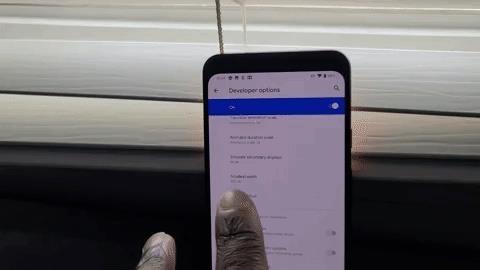 Bild von Jon Knight / Android How
Bild von Jon Knight / Android How
43. Deaktivieren Sie Vibrationen während der Verwendung der Kamera
Entwicklern steht eine neue API zur Verfügung, mit der sie Vibrationen von Anrufen, Nachrichten und anderen Warnungen bei Verwendung der Kamera stoppen können. Die Standard-Kamera-App auf den meisten Handys hat dies bereits getan, aber jetzt kann die In-App-Kamera in Apps wie Instagram haptisches Feedback verhindern.
44. HDMI-Modus mit geringer Latenz
HDMI 2.1 hat einen automatischen Modus mit niedriger Latenz hinzugefügt, um Verzögerungen oder Latenzen von der TV-Seite der Verbindung zu reduzieren. In Android 11 sucht eine neue API nach diesem Modus und fordert ihn an, wenn er verfügbar ist. Da Stadia jetzt mehrere Telefone unterstützt, einschließlich solcher mit Videoausgabe über USB-C, können Sie sich den Kauf eines Chromecast Ultra ersparen.
45. Videodecodierung mit geringer Latenz
Eine weitere Android 11-Funktion, die Stadia verbessert, ist die Videodecodierung mit geringer Latenz. Dies ist für Stadia erforderlich, da diese Dekodierung für die bestmögliche Erfahrung erforderlich ist. Dies wird auch bei der Welle der kommenden Cloud-basierten Spieledienste wie Project xCloud von Microsoft und NVIDIAs GeForce Now helfen.
46. Neuer Bluetooth-Stack
Android 11 bringt einen neuen Bluetooth-Stack namens Babeldorsche. Der Stack ist dafür verantwortlich, wie die Bluetooth-Verbindung von einem Smartphone verwaltet wird. Daher wird erwartet, dass das Pairing und die Aufrechterhaltung der Verbindung auf Ihrem Android-Smartphone verbessert werden, wenn Android 11 aktiviert wird.

47. Getrennte Schnelleinstellungen und Benachrichtigungsleiste
Laut XDA scheint Google zu testen, ob die Schnelleinstellungen in Android 11 von der Benachrichtigungsleiste getrennt werden sollen. Wenn Sie von der einen oder anderen Seite nach unten wischen, können Sie direkt in eine der beiden Einstellungen springen.
Wir zählen dies vorerst als wahrscheinlich, da Android in der Vergangenheit genau diese Funktion hatte. Es ist schon seit ein paar Jahren weg, aber jetzt, da Apple diese Geste verwendet, kann Google sie wieder hinzufügen, um potenziellen Käufern den Übergang von iPhone zu Android zu erleichtern.
48. Nicht unterstützte Bluetooth-Codecs sind jetzt ausgegraut
In Android 8 Oreo führte Google die Unterstützung für HiFi-Bluetooth-Codecs und die Möglichkeit ein, auszuwählen, welches Gerät verwendet wird, wenn es mehrere Codecs unterstützt. In Android 11 sind Formate, die von dem Gerät, mit dem Sie verbunden sind, nicht unterstützt werden, ausgegraut, sodass Sie die beste Option leichter auswählen können.
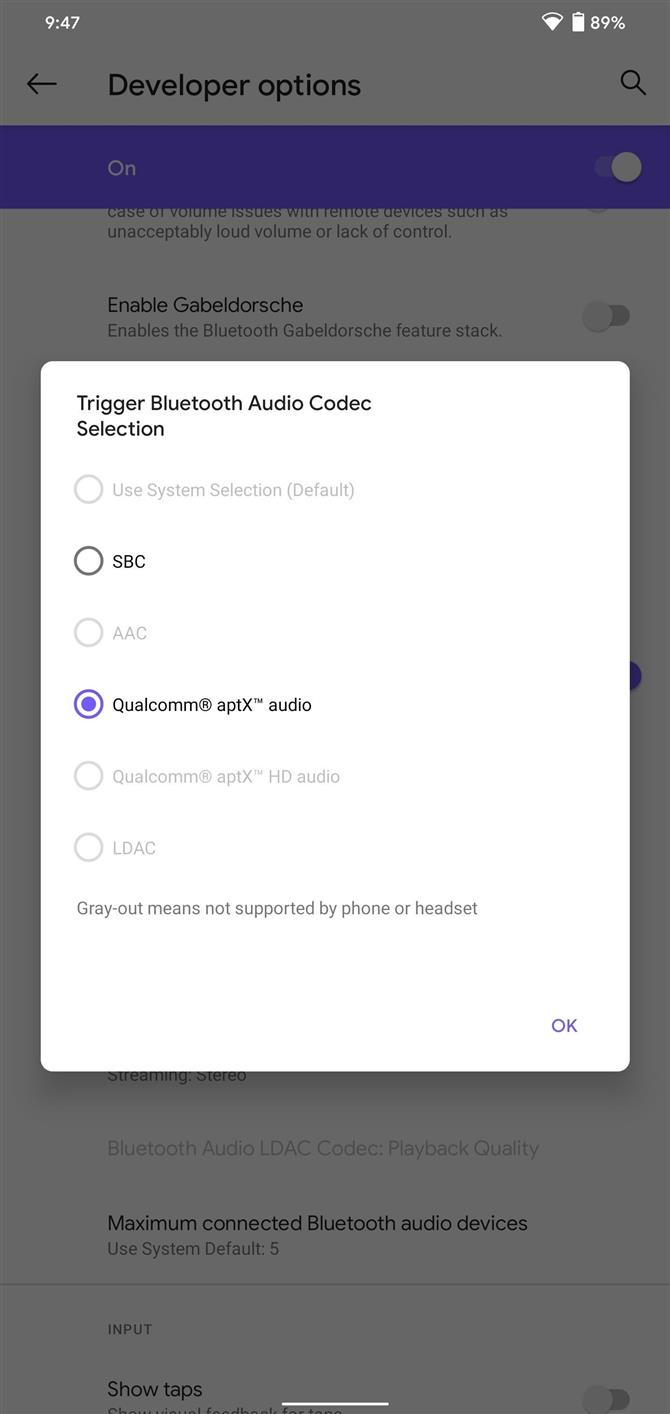
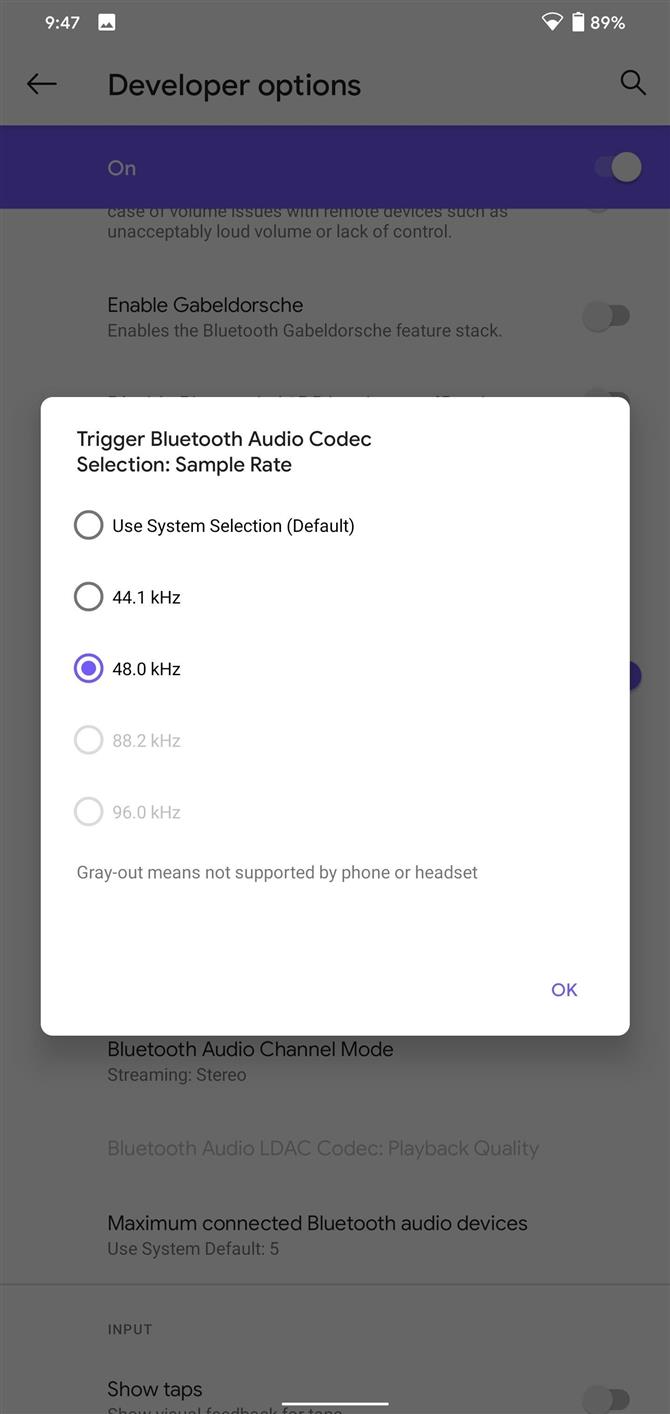
Es gibt auch einen HD-Audio-Schalter, der für Geräte angezeigt wird, die mehrere Codecs unterstützen, um automatisch zwischen Audio mit hoher und niedrigerer Qualität zu wechseln.

49. Vorgeschlagene Apps im Startbildschirm-Dock
Vorgeschlagene Apps sind jetzt auf dem Startbildschirm verfügbar. Diese Reihe von Symbolen befindet sich im Dock über der Suchleiste und wird von Android mithilfe von maschinellem Lernen bestimmt. Sie können auch ein Symbol lange drücken, um den Vorschlag zu fixieren, damit er immer in der Zeile bleibt.
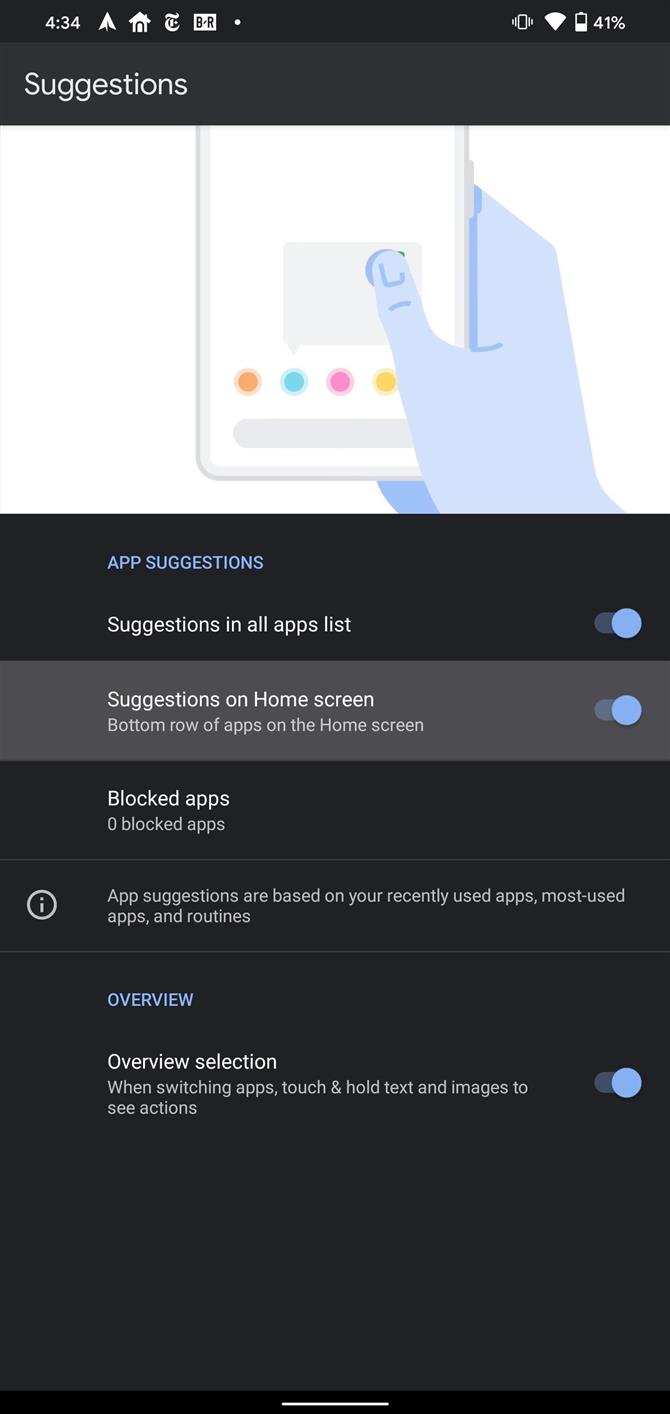
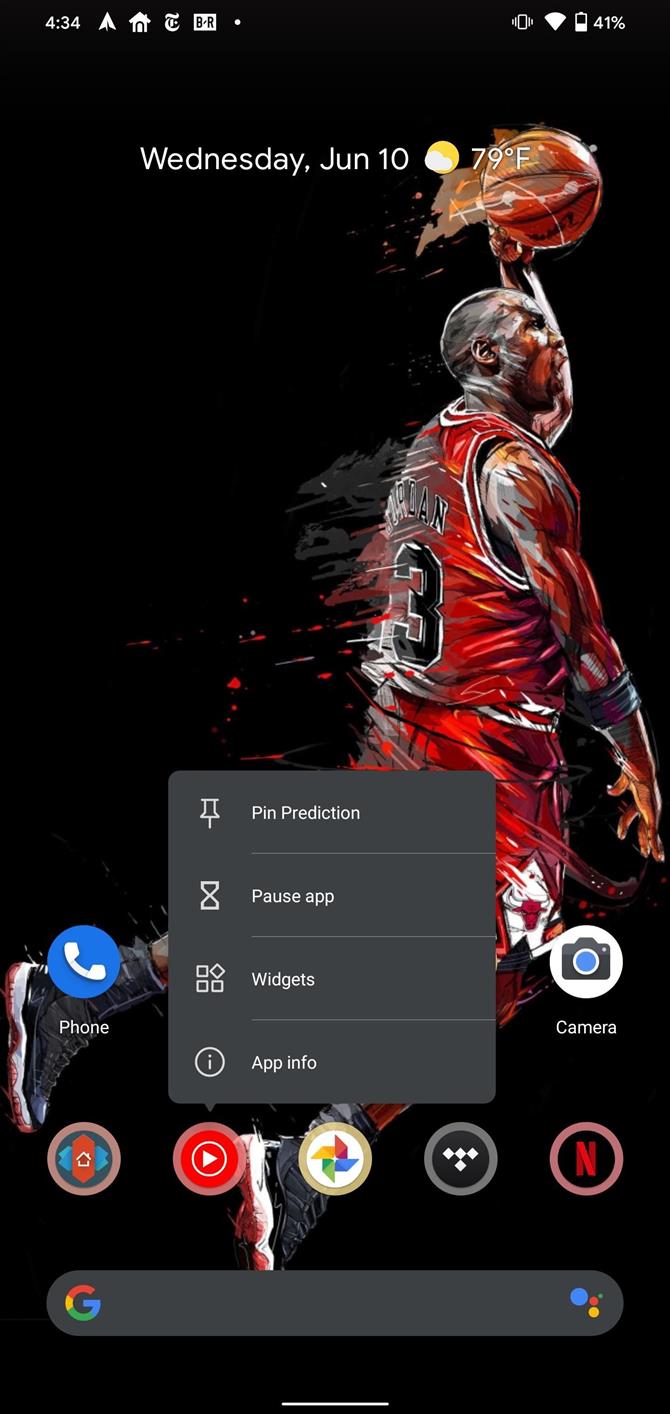
50. Schutz vor versehentlichem Löschen der SIM-Karte
Bevor Sie eine heruntergeladene SIM-Karte löschen, können Sie eine Authentifizierung verlangen, um sicherzustellen, dass Sie dies tun möchten, und verhindern, dass jemand Ihre SIM-Karte ohne Ihre Erlaubnis löscht.

51. Zugriff auf Eingabehilfen über den Sperrbildschirm
Wenn Sie die Lautstärke drei Sekunden lang gedrückt halten, können Sie eine Eingabehilfenfunktion über den Sperrbildschirm starten.

52. Beim Neustart fortsetzen
Für diejenigen, die Software-Updates über Nacht planen möchten, können Apps jetzt auf den mit Anmeldeinformationen verschlüsselten Speicher zugreifen, selbst wenn das Telefon entsperrt wurde. Dies bedeutet, dass die App Benachrichtigungen und Nachrichten empfangen kann, anstatt nach dem Entsperren des Geräts am Morgen aufholen zu müssen.
53. Überarbeitetes Beschriftungsmenü
Das Beschriftungsmenü wurde geändert, und die Optionen befinden sich hinter dem Untermenü. Anstatt alles auf einer Seite aufzulisten, erstellt Android 11 zwei zusätzliche Seiten, auf denen dieselben Informationen gespeichert werden.
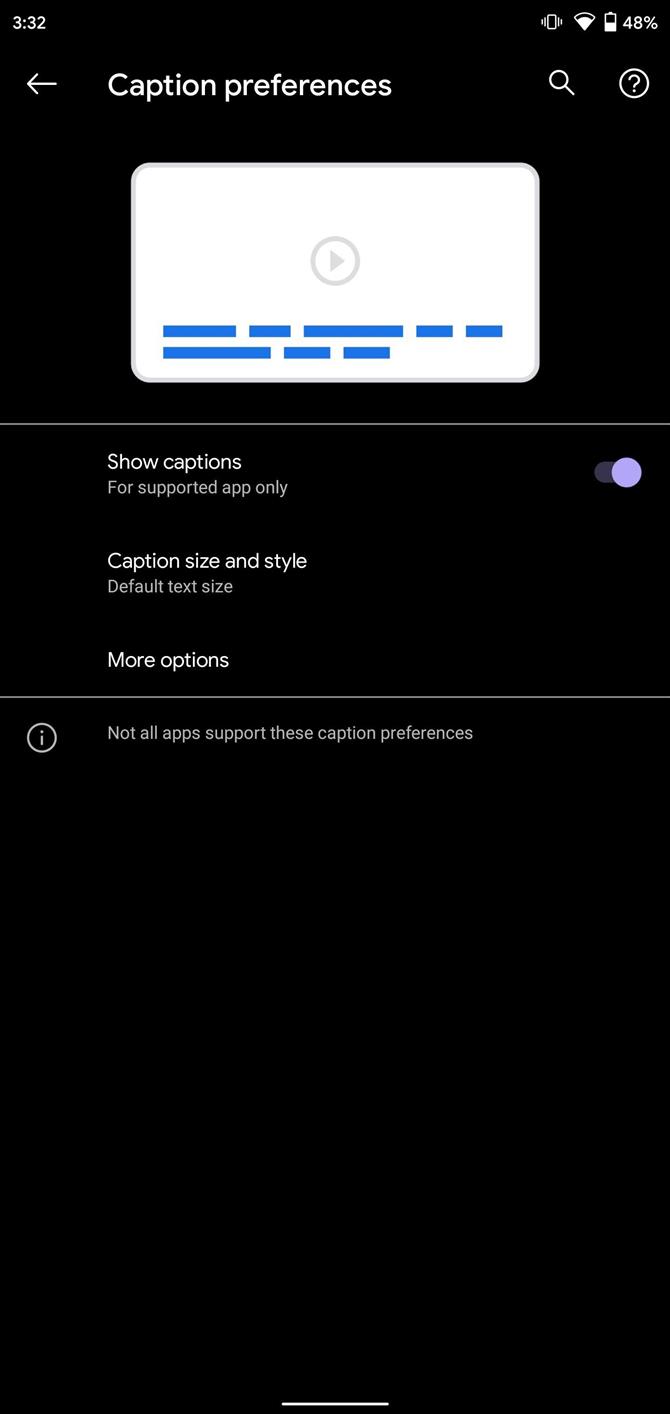
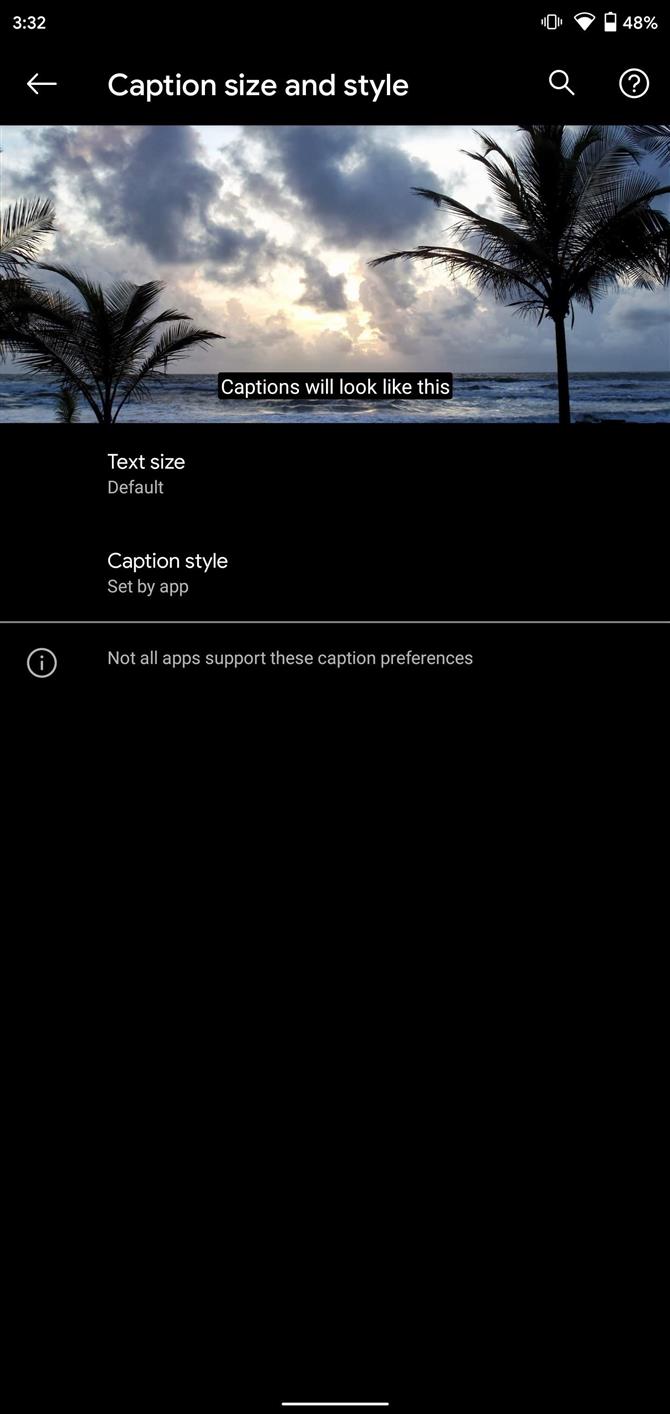
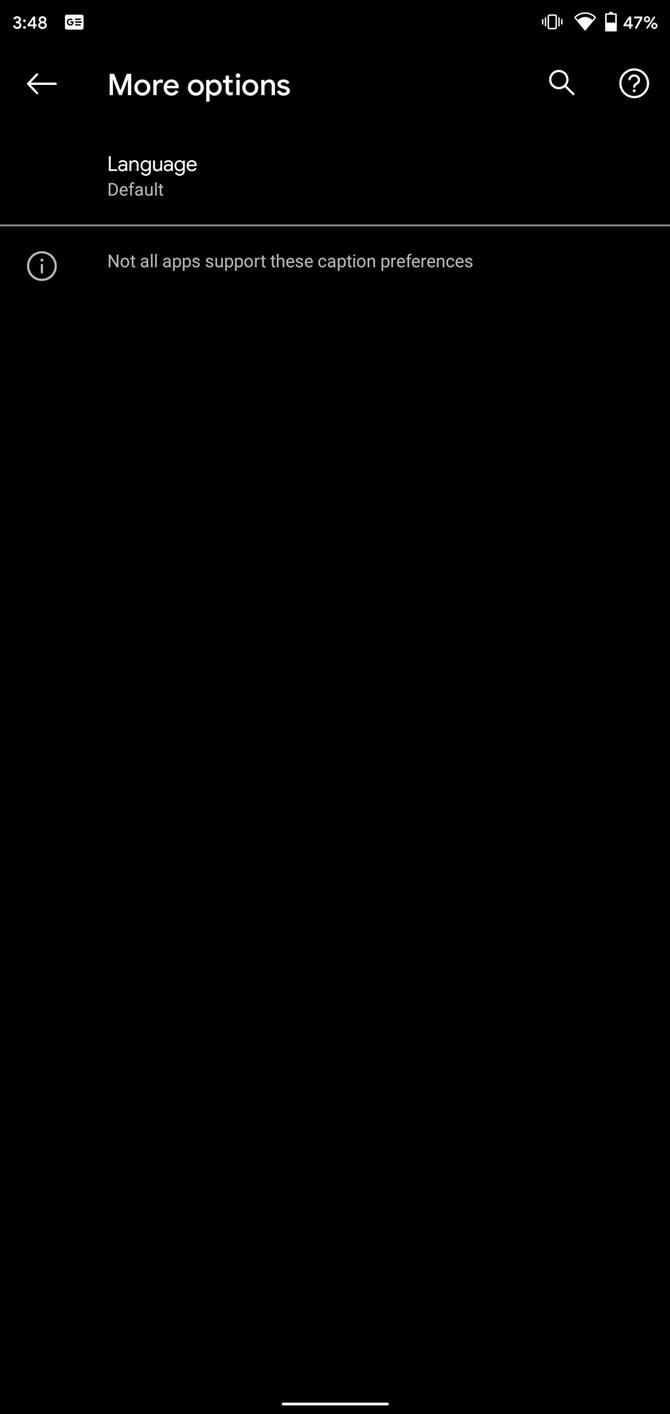
Halten Sie Ihre Verbindung ohne monatliche Rechnung sicher. Holen Sie sich mit einem einmaligen Kauf im neuen Android How Shop ein lebenslanges Abonnement für VPN Unlimited für alle Ihre Geräte und sehen Sie sich Hulu oder Netflix ohne regionale Einschränkungen an.
Jetzt kaufen (80% Rabatt)>
Titelbild, Screenshots und GIFs von Jon Knight / Android How